
Dalam tutorial ini, kami akan menunjukkan kepada Anda cara menginstal dan konfigurasi Apache Solr di server CentOS 7 Anda. Bagi Anda yang belum tahu, Apache Solr adalah pencarian open-source platform yang ditulis di Java. Ini didasarkan pada Apache Lucene dan ditulis di Java. Sama seperti Elasticsearch, ini mendukung kueri basis data melalui REST API. Solr bertujuan untuk menyediakan pengindeksan terdistribusi, replikasi, dan kueri yang seimbang dengan failover dan pemulihan otomatis.
Artikel ini mengasumsikan Anda memiliki setidaknya pengetahuan dasar tentang Linux, tahu cara menggunakan shell, dan yang terpenting, Anda meng-host situs Anda di VPS Anda sendiri. Instalasinya cukup sederhana. Saya akan menunjukkan langkah-demi-langkah instalasi Apache Solr di CentOS 7.
Prasyarat
- Server yang menjalankan salah satu sistem operasi berikut:CentOS 7.
- Sebaiknya Anda menggunakan penginstalan OS baru untuk mencegah potensi masalah.
- Akses SSH ke server (atau cukup buka Terminal jika Anda menggunakan desktop).
- Seorang
non-root sudo useratau akses keroot user. Kami merekomendasikan untuk bertindak sebagainon-root sudo user, namun, karena Anda dapat membahayakan sistem jika tidak berhati-hati saat bertindak sebagai root.
Instal Apache Solr di CentOS 7
Langkah 1. Pertama, mari kita mulai dengan memastikan sistem Anda mutakhir.
yum -y update
Langkah 2. Instal Java versi terbaru yang tersedia di server Anda.
yum list available java* yum install java-1.8.0-openjdk.x86_64
Memeriksa Versi Java yang Terinstal:
which java java -version
Langkah 3. Menginstal Apache Solr.
Hal pertama yang harus dilakukan adalah pergi ke halaman download Apache Solr dan mendownload versi stabil terbaru dari Apache Solr, Pada saat penulisan artikel ini adalah versi 5.4 .0:
wget http://apache.org/dist/lucene/solr/5.4.0/solr-5.4.0.tgz
Buka arsip Apache Solr ke direktori root dokumen di server Anda:
tar -xvf solr-5.4.0.tgz mv /opt/solr-5.4.0 /opt/solr mv /opt/solr/example /opt/solr/core
Langkah 4. Buat skrip untuk menangani layanan server Solr.
Buat systemd service untuk Solr atau jika Anda terbiasa dengan skrip init lama, Anda dapat terus menggunakannya. Buat skrip init untuk layanan Solr:
nano /etc/init.d/solr
#!/bin/bash
#
# chkconfig: 2345 20 20
# short-description: Solr
# description: Startup script for Apache Solr Server
SOLR_DIR="/opt/solr/core"
LOG_FILE="/var/log/solr.log"
JAVA="/usr/bin/java -DSTOP.PORT=8079 -DSTOP.KEY=stopkey -jar start.jar"
start() {
echo -n "Starting Solr... "
cd $SOLR_DIR
$JAVA > $LOG_FILE 2>&1 &
sleep 2
RETVAL=$?
if [ $RETVAL = 0 ]
then
echo "done."
else
echo "failed. See error code for more information."
fi
return $RETVAL
}
stop() {
echo -n "Stopping Solr... "
pkill -f start.jar > /dev/null
RETVAL=$?
if [ $RETVAL = 0 ]
then
echo "done."
else
echo "failed. See error code for more information."
fi
return $RETVAL
}
case "$1" in
start)
start
;;
stop)
stop
;;
restart)
stop
start
;;
*)
echo $"Usage: solr {start|stop|restart}"
exit 3
esac
exit $RETVAL Simpan file dan buat agar dapat dieksekusi:
chmod +x /etc/init.d/solr chkconfig --add solr
Sekarang Anda dapat memulai Solr menggunakan perintah berikut:
/etc/init.d/solr start
Anda juga harus dapat menggunakan perintah 'service' untuk memulai, menghentikan, dan memulai ulang Solr:
service solr start service solr stop service solr restart
Langkah 5. Konfigurasi Iptables atau Firewall.
Jika Anda menggunakan Iptables, tambahkan aturan untuk mengizinkan akses ke bagian admin Solr dan kueri data Solr:
sudo firewall-cmd --zone = public --add-port = 8983 / tcp --permanent sudo firewall-cmd --reload
Langkah 6. Mengakses Apache Solr.
Apache Solr akan tersedia pada port HTTP 8983 secara default. Buka browser favorit Anda dan navigasikan ke http://your-domain.com:8983/solr/ atau http://your-server-ip:8983/solr/ .
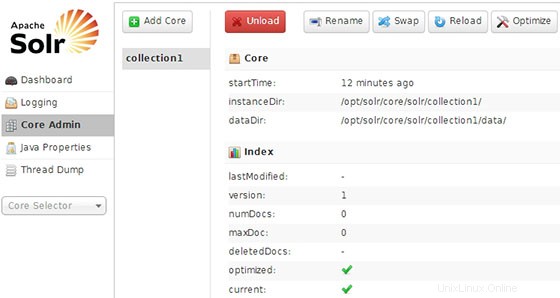
Selamat! Anda telah berhasil menginstal Apache Solr. Terima kasih telah menggunakan ini tutorial untuk menginstal Apache Solr pada sistem CentOS 7 Anda. Untuk bantuan tambahan atau informasi berguna, kami sarankan Anda memeriksa situs web resmi Apache Solr.